Excel VBA 入門 ソフト開発|完成した「ランチャーソフト」の使用方法
Homeに戻る > Excelでアプリケーションソフト > ランチャーソフト
●はじめにこのソフトは当方のサイト「Excel-Excel!」サイトの「Excelでランチャーソフトを作ってみよう」で作成したソフトです。「Excelでランチャーソフトを作ってみよう」を一部修正しています。《修正点》 ・32Bit版と64Bit版の両方で使えるように、APIの宣言を修正しました。 ・32Bit版と64Bit版の両方で使えるように、カラーダイアログボックスを変更しました。 ●セキュリティの警告についてVBAを使用している為、ソフトを起動すると「セキュリティの警告」が表示される場合があります。その場合、VBA・マクロが実行できる設定にしてください。 下画面は、Excel2013・Excel2010の開始画面です。 この場合は[コンテンツの有効化]をクリックしてください。 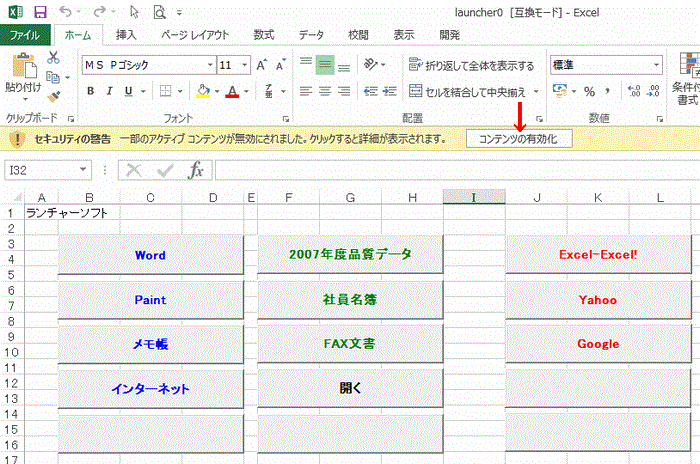 ●メイン画面シート内に配置されたボタンをクリックすると、指定したアプリケーション・ファイル・WEBページが開きます。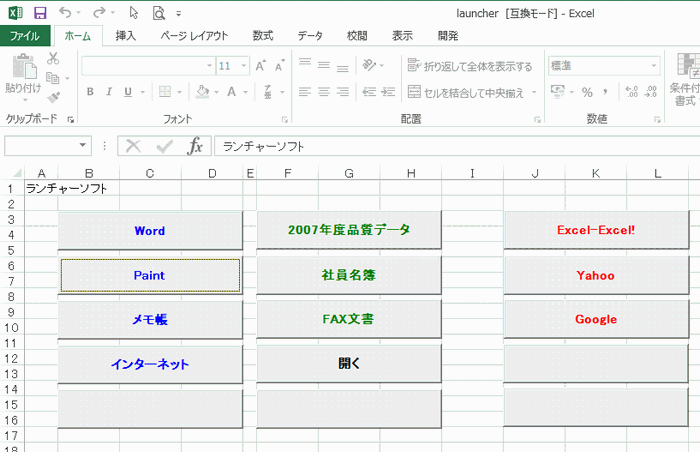 ●設定画面設定したいボタンの上で右クリックすると「実行ファイルの指定」が開きます。1.ボタンに表示する見出しを入力します。 2.ボタンに表示する見出しの色を指定します。 3.実行するファイルやURLを指定します。 ・例えばWordを実行するには「WINWORD.EXE」を指定します。 ・Wordで作成した文書を開くには「ファイル名.docx」を指定します。 (Windowsでアプリケーションに関連付けされている必要があります) ・Excel-Excel!のWebページを開くには「https://www.excel-excel.com/」を指定します。 (Windowsでブラウザに関連付けされている必要があります) 4.OKボタンをクリックすると、ボタンに割り当てされます。 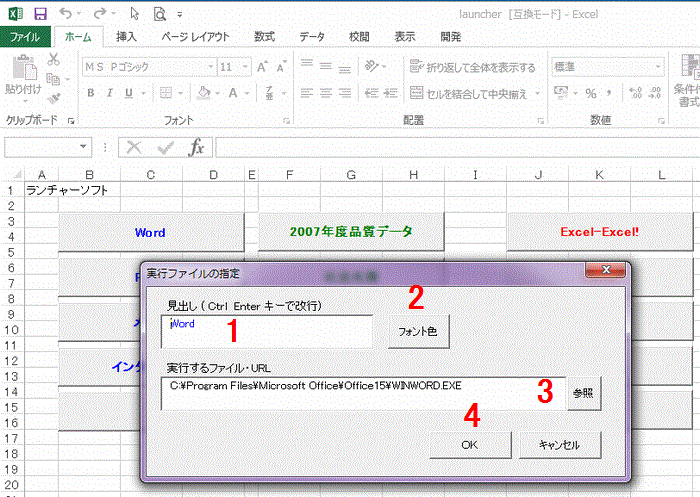 フォント色ボタンをクリックすると、下の色の設定が開くので指定します。 ここで指定した色が、ボタンに表示される色になります。 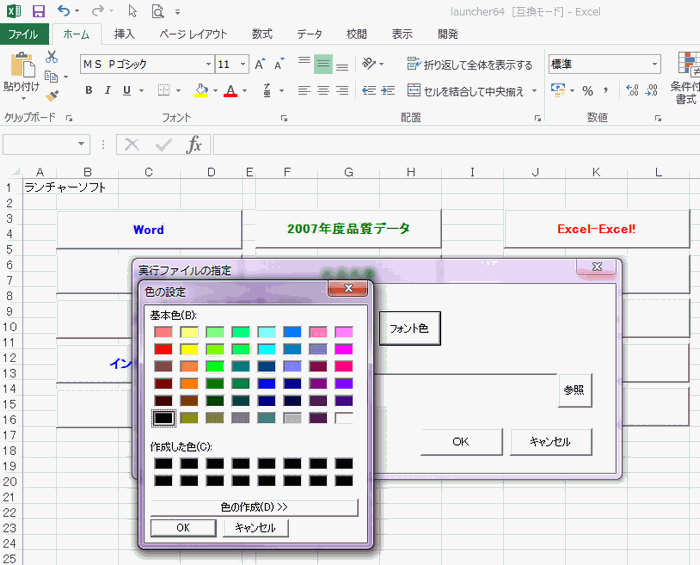
●実行画面Paintに設定したボタンをクリックすると、ペイントソフトが開きます。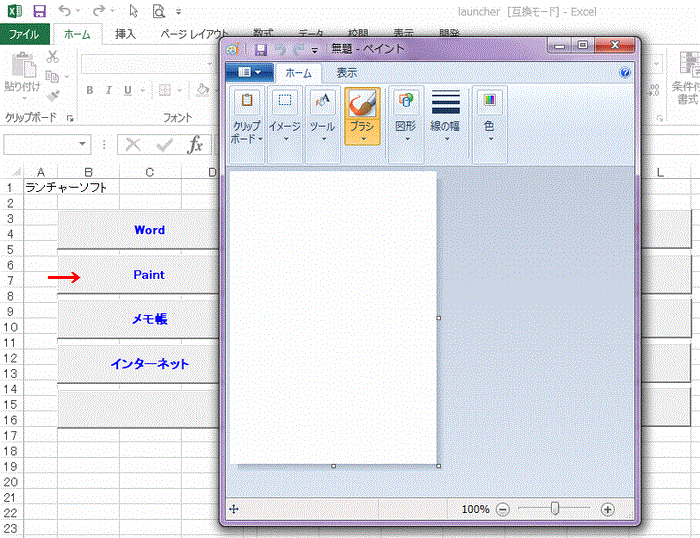 Excel-Excel!に設定したボタンをクリックすると、ブラウザが起動しWebページが表示されます。  |
Homeに戻る > Excelでアプリケーションソフト > ランチャーソフト
■■■
このサイトの内容を利用して発生した、いかなる問題にも一切責任は負いませんのでご了承下さい
■■■
当ホームページに掲載されているあらゆる内容の無許可転載・転用を禁止します
Copyright (c) Excel-Excel ! All rights reserved